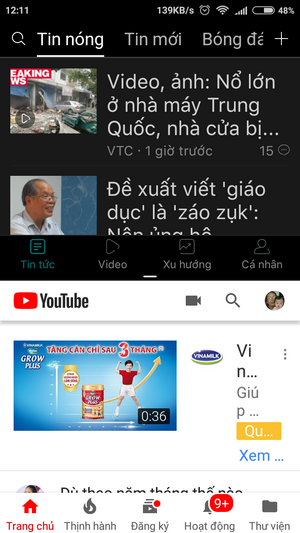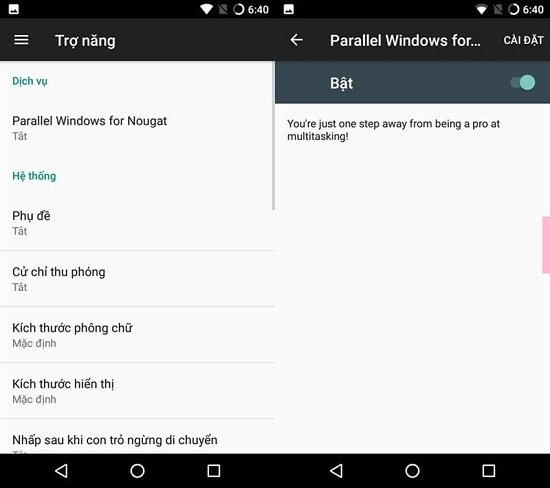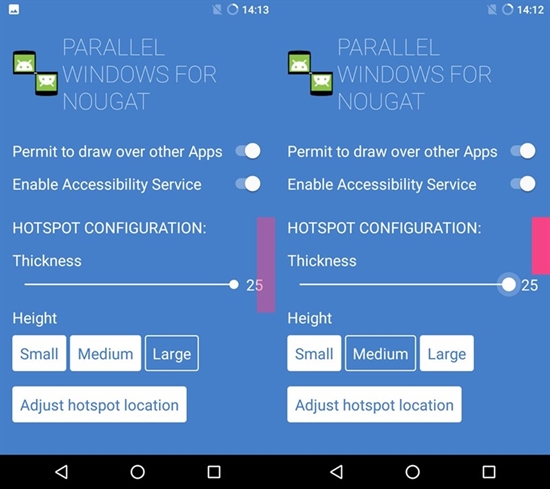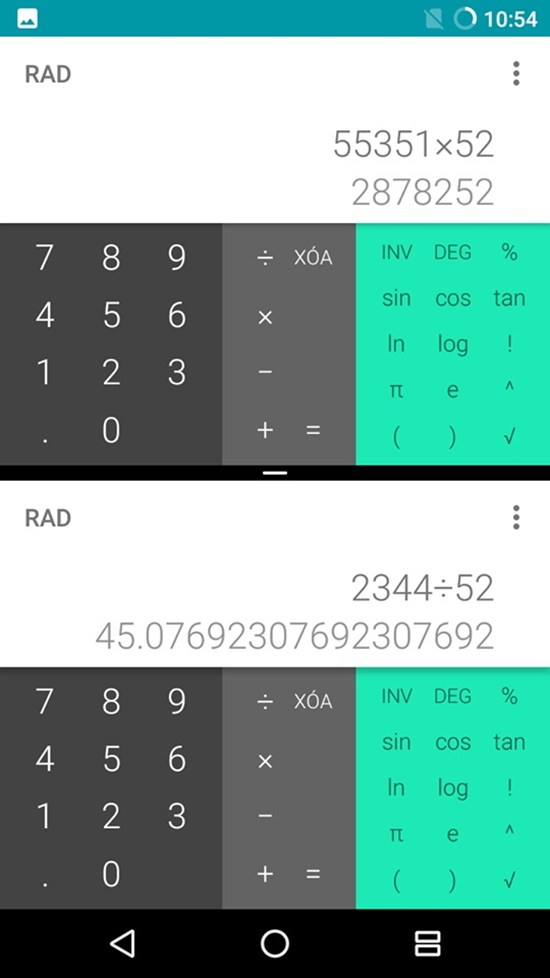Cách chia đôi màn hình Xiaomi Mi4 trong vòng một nốt nhạc
Chia đôi màn hình Xiaomi Mi4 là tính năng hữu ích, giúp bạn có thể trải nghiệm đồng thời hai ứng dụng cùng một lúc. Vậy bạn đã biết cách áp dụng thủ thuật này hay chưa?
Nhu cầu trải nghiệm đa nhiệm các tính năng ở người dùng điện thoại ngày càng được tăng cao. Bởi hiện nay, người dùng thường có xu hướng mong muốn được trải nghiệm nhiều tính năng cùng một thời điểm trên chiếc smartphone của mình. Tuy nhiên, không phải ai cũng biết cách làm được điều này, cũng như không phải chiếc smartphone nào cũng được trang bị tính năng chia đôi màn hình “thần thánh”.
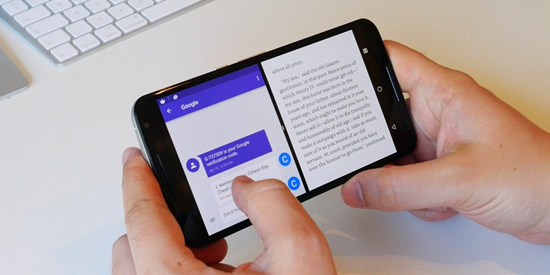
Với Xiaomi Mi4, bạn có thể áp dụng chia đôi màn hình của máy một cách dễ dàng. Vậy các thực hiện thủ thuật điện thoại này như thế nào? Bạn hãy cùng tham khảo bài viết dưới đây nhé.
Cách chia đôi màn hình Xiaomi Mi4 đơn giản nhất
Có nhiều cách khác nhau giúp bạn có thể chia đôi màn hình Xiaomi Mi4. Với bài viết này, mình sẽ giới thiệu cho bạn 2 cách. Đó là sử dụng tính năng chia đôi màn hình có sẵn trên máy và sử dụng phần mềm hỗ trợ. Dù là cách nào thì chúng đều có cách thực hiện đơn giản mà bất kì ai cũng đều có thể áp dụng thành công.
Cách 1
Điều kiện áp dụng: Xiaomi Mi4 phải chạy MIUI 9 trên nền Android 7.
Cách thực hiện:
Bước 1: Bạn nhấn nút đa nhiệm của Xiaomi Mi4. Khi đó, các ứng dụng đang chạy trên máy sẽ hiện ra. Bạn nhấn chọn vào mục Chia màn hình ở góc trái giao diện.
Bước 2: Tiếp theo, bạn lần lượt chọn 2 ứng dụng mà mình muốn trải nghiệm cùng lúc. Bạn chú ý có một số ứng dụng không được hỗ trợ chia đôi màn hình, nên bạn chỉ được chọn một số app theo danh sách mà hệ thống đưa ra. Ở hình bên dưới, mình chọn ứng dụng Báo mới và Youtube để vừa đọc báo, vừa xem video.
Bước 3: Như vậy lúc này, bạn đã có thể trải nghiệm 2 ứng dụng mình lựa chọn cùng một lúc. Khi cần thay đổi vị trí của 2 ứng dụng, bạn chỉ cần nhấn vào phần gạch trắng giữa 2 app. Khi cần thay đổi kích thước của ứng dụng, bạn cần nhấn vào viền của ứng dụng đó rồi kéo lên hoặc kéo xuống là được. Cuối cùng, khi cần tắt tính năng chia đôi màn hình, bạn cần mở to một ứng dụng lên.
Cách 2:
Điều kiện áp dụng: Xiaomi Mi4 phải chạy hệ điều hành Android 7.0 trở lên.
Cách thực hiện:
Bước 1: Bạn tải về chiếc Xiaomi Mi4 của mình ứng dụng Parallel Windows for Nougat. Sau khi tải về, bạn tiến hành cài đặt ứng dụng như bình thường. Tiếp đến, bạn chọn Enable Accessibility Service để ứng dụng được kích hoạt.
Bước 2: Sau khi được kích hoạt, bạn sẽ thấy những công cụ để điều chỉnh kích thước, vị trí và những tính năng hiện đại khác của ứng dụng. Bạn có thể tham khảo hình bên dưới để biết thêm chi tiết.
Bước 3: Bạn quay lại màn hình Home, kéo màn hình sang bên phải. Lúc này, bạn sẽ thấy phần Recent Activity – bao gồm các ứng dụng mới được mở gần đây. Bên cạnh đó, bạn cũng thấy 3 biểu tượng nhỏ ở bên trái với 3 tính năng khác nhau để bạn lựa chọn.
Bước 4: Nếu bạn muốn biết trên máy hiện có ứng dụng nào, bạn chọn vào hình ô vuông nhỏ. Nếu muốn sử dụng đồng thời 2 ứng dụng, bạn cần nhấn vào biểu tượng 2 hình chữ nhật. Còn nếu muốn nhân bản 1 ứng dụng nào đó, bạn chỉ cần chọn biểu tượng 2 hình vuông ở dưới cùng là xong.
Cách chia đôi màn hình Xiaomi Mi4 cũng không quá khó để thực hiện phải không nào? Với những hướng dẫn trên đây, chúc các bạn áp dụng thủ thuật này thành công nhé!
Có thể bạn quan tâm: Cách xử lý tình trạng Xiaomi Mi4 không lên màn hình